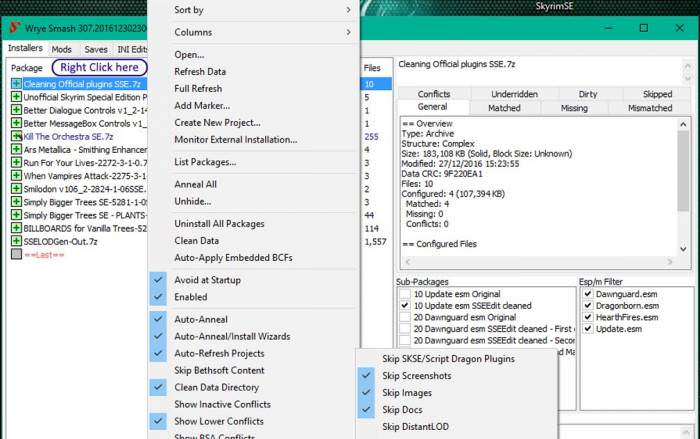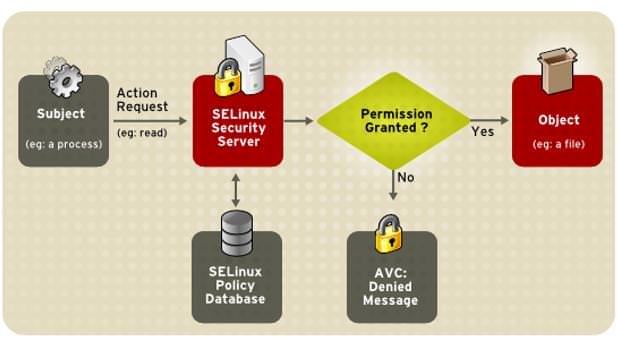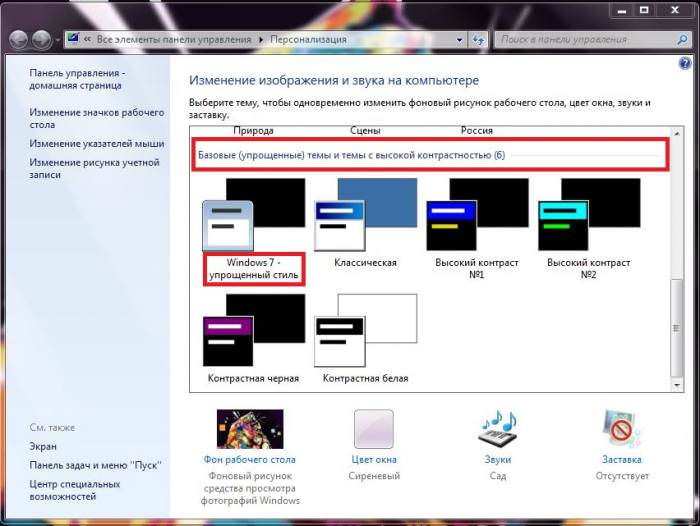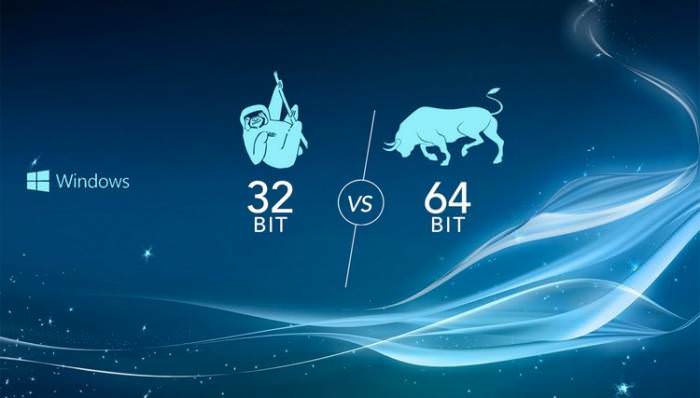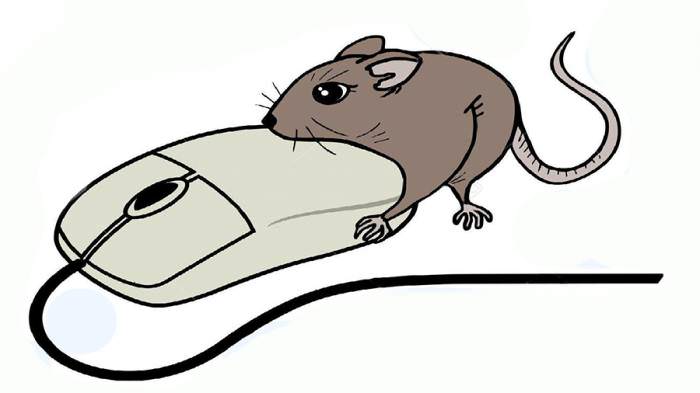Один з найяскравіших представників игростроя, повністю підтримує користувальницькі модифікації, – компанія Bethesda Game Studios, яка подарувала світу серію The Elder Scrolls.
П’ята частина серії, Skyrim, до цих пір залишається досить популярною серед гравців по всьому світу, що є заслугою не тільки розробників, але і модостроителей. На сьогоднішній день налічується більше десяти тисяч додатків різного функціоналу і складності, а кількість встановлених аддонов у пересічного шанувальника – близько двохсот.
Поява такої кількості модифікацій рано чи пізно повинно було привести до створення спеціальних програм по управлінню додатковим ігровим контентом. Одна з таких утиліт – Wrye Bash, що володіє багатим набором функцій і налаштувань. Програма досить складна в освоєнні, але навчитися користуватися Wrye Bash як простим гравцям, так і ентузіастам однозначно варто.